Pernahkah Anda bertanya-tanya apakah mungkin mengontrol Samsung Smart TV dengan asisten suara Alexa Amazon? Nah, kabar baiknya adalah Anda bisa.
Kami akan menunjukkan cara agar Smart TV Samsung Anda berfungsi dengan Alexa. Ini adalah proses cepat dan mudah yang tidak memerlukan perangkat keras tambahan.
Yang Dapat Anda Lakukan Dengan Smart TV yang Tersambung ke Alexa
Setelah Anda menyambungkan Samsung Smart TV ke perangkat yang mendukung Amazon Alexa, Anda akan dapat menghidupkan atau mematikan TV dengan suara Anda. Anda juga dapat mengontrol volume dan pengaturan input hanya dengan berbicara ke Alexa. Ini berguna jika Anda ingin menyesuaikan pengaturan di televisi tanpa memerlukan remote control.
Selain itu, jika Anda tidak sengaja salah meletakkan remote tetapi perlu mematikan atau terburu-buru TV, kontrol suara selalu membantu.
Apa yang Anda Butuhkan
- Samsung Smart TV
- Akun SmartThings
- Perangkat Amazon Echo
- Aplikasi SmartThings untuk iOS atau Android (bukan SmartThings Classic)
- Keterampilan SmartThings untuk Amazon Echo
- Koneksi internet yang berfungsi
Televisi Samsung Mana yang Dapat Anda Gunakan Dengan Amazon Alexa?
Idealnya, Anda ingin menggunakan TV yang diproduksi setelah 2017. Namun, model yang diproduksi pada 2018 atau lebih baru memiliki lebih banyak fungsi. Proses ini berfungsi untuk televisi yang bertanggal Agustus 2017, sehingga TV yang lebih lama kompatibel.
Beberapa model Samsung populer berfungsi dengan Amazon Alexa dan SmartThings. Faktanya, jika Anda baru saja membeli TV Samsung, ada kemungkinan besar itu didukung.
Anda juga bisa periksa informasi model Anda di situs web Samsung atau di aplikasi SmartThings jika Anda tidak yakin model mana yang akan berfungsi. Yang Anda perlukan hanyalah nomor model televisi Anda.
Nomor model ada di bagian belakang TV Anda, pada label informasi produk. Label ini harus berwarna perak dan harus berisi tanggal pembuatan, nomor model, kode QR, dan informasi penting lainnya. Tuliskan informasi ini jika Anda perlu merujuknya nanti.
Terkait: Apa Perbedaan Antara Alexa dan Echo?
Cara Menghubungkan SmartThings ke Samsung Smart TV Anda
Sebelum memulai, Anda harus memastikan bahwa TV dan perangkat seluler Anda terhubung ke jaringan yang sama. Jaringan nirkabel biasanya paling baik, tetapi koneksi kabel antara TV dan router Anda juga memungkinkan proses ini berfungsi.
Koneksi nirkabel lebih disukai karena terkadang port ethernet di TV akan mati jika sudah lama tidak digunakan. Jika ini terjadi, Anda tidak akan dapat menghidupkan TV tanpa remote.
Setelah Anda mendapatkan koneksi yang bagus, Anda harus memastikan Anda telah mengunduh dan mengatur aplikasi SmartThings di perangkat seluler dan televisi Anda. Sebagian besar TV Samsung yang lebih baru menginstal aplikasi ini dari pabrik, tetapi jika TV Anda tidak, Anda harus masuk ke bagian aplikasi di menu Samsung, cari aplikasi, lalu tambahkan.
Jika Anda tidak dapat menemukan aplikasi di TV, berarti aplikasi tersebut sudah diinstal, atau TV Anda tidak didukung. Silakan periksa situs web Samsung untuk detailnya.
Gambar 1 dari 3
Gambar 2 dari 3
Gambar 3 dari 3
Selanjutnya, Anda harus menambahkan televisi Anda ke aplikasi SmartThings. Untuk melakukan ini, buka aplikasi SmartThings dan ketuk + di pojok kanan atas layar. Lalu ketuk Alat. Dari sana, ketuk salah satunya Berdasarkan jenis perangkat atau Menurut merek. Salah satu dari ini berfungsi, jadi gunakan mana saja yang paling nyaman bagi Anda.
Jika Anda sudah memilih Berdasarkan jenis perangkat, gulir ke bawah halaman sampai Anda melihat televisi. Ketuk televisi ikon. Layar harus berubah menjadi layar yang menampilkan Logo Samsung. Ketuk bagian ini untuk melihat daftar Perangkat yang didukung, serta menambahkan TV Anda ke aplikasi.
Jika Anda sudah memilih Menurut merek, Samsung harus terdaftar di Merek Unggulan bagian. Jika tidak ditampilkan, Anda harus menggunakan kaca pembesar di kanan atas layar untuk mencari "Samsung".
Gambar 1 dari 3
Gambar 2 dari 3
Gambar 3 dari 3
Selanjutnya, ketuk televisi, atau untuk daftar perangkat yang didukung, ketuk Perangkat yang didukung. Lalu ketuk Mulailah. Pilih Anda Lokasi dan Kamar untuk TV ini. Lalu ketuk Lanjut. Dari sana, Anda akan diminta untuk menyalakan TV pintar Anda menggunakan remote TV. Lakukan itu dan tunggu aplikasi menemukan TV Anda.
Untuk beberapa TV, Anda harus memasukkan PIN untuk menghubungkan aplikasi SmartThings dan televisi. PIN ini ditampilkan di bagian kanan atas layar TV setelah aplikasi terhubung. Masukkan PIN ini ke dalam aplikasi saat diminta.
Dari sana, Samsung Smart TV Anda harus terhubung ke aplikasi SmartThings. Sekarang yang harus dilakukan hanyalah menghubungkan produk Anda yang mendukung Amazon Alexa menggunakan keterampilan SmartThings.
Terkait: Cara Memeriksa Apakah Amazon Echo Anda Up-to-Date
Cara Menambahkan Keterampilan SmartThings ke Perangkat Amazon Echo
Untuk ini, Anda harus menginstal aplikasi Amazon Alexa di perangkat seluler Anda. Jika Anda belum menginstal aplikasi Alexa, lakukan sebelum melanjutkan ke langkah berikutnya.
Untuk menambahkan keterampilan, mulailah dengan membuka aplikasi Amazon Alexa Anda. Dari Rumah layar di aplikasi Alexa, ketuk Lebih di pojok kanan bawah layar. Lalu ketuk Keterampilan & Game.
Gunakan ikon kaca Pembesar di kanan atas layar untuk membuka Cari fungsi aplikasi Alexa. Ketik "SmartThings" ke dalam bidang pencarian aplikasi.
Gambar 1 dari 3
Gambar 2 dari 3
Gambar 3 dari 3
Setelah Anda menemukan keahlian tersebut, Anda pasti ingin mengetuk Aktifkan untuk Menggunakan. Aplikasi kemudian meminta Anda untuk masuk dengan informasi akun Samsung Anda. Masuk dengan akun Samsung yang Anda gunakan untuk menyambungkan ke Samsung Smart TV.
Setelah Anda memasukkan kredensial Anda, ketuk Mengizinkan untuk mengkonfirmasi koneksi. Keran Menutup, dan Anda akan ditanya apakah Anda ingin menemukan perangkat. Keran Temukan Perangkat. Alexa harus memulai proses deteksi perangkat.
Proses ini membutuhkan waktu hingga 45 detik. Jika TV Anda tidak terdeteksi, disarankan untuk menghapus skill SmartThings dan memulai kembali. Namun, dalam banyak kasus, TV terdeteksi dengan cepat dan prosesnya dapat selesai.
Perintah Mana yang Dapat Anda Gunakan dengan Samsung dan Amazon Alexa?
Dengan aplikasi SmartThings dan Alexa, Anda dapat mengucapkan hal-hal seperti, "Alexa, nyalakan TV Ruang Keluarga", "Alexa, setel volume ke 25 di TV Ruang Tamu", atau "Alexa, alihkan masukan ke HDMI 1 di TV Ruang Keluarga. "
Meskipun Anda tidak dapat meluncurkan aplikasi seperti Netflix atau Hulu, Anda dapat mematikan atau menghidupkan televisi, mengatur volume TV, menjeda, memutar, dan mengganti perangkat input. Untuk daftar lengkap perintah yang didukung, lihat halaman keterampilan SmartThings.
Nikmati TV Samsung Anda Dengan Amazon Alexa
Dengan mengatur aplikasi SmartThings dan keterampilan SmartThings, Anda dapat menggunakan televisi Anda dengan perangkat berkemampuan Alexa. Ini memungkinkan kontrol suara untuk fungsi dasar. Menghubungkan dua produk rumah pintar umum ini memberikan kenyamanan yang lebih baik saat menggunakan televisi Anda.
Sayangnya, berbagai perintah yang didukung tidak sekaya fitur menggunakan remote Samsung Anda. Namun, terkadang lebih mudah menggunakan Alexa untuk mengontrol TV Anda sehingga Anda tidak perlu berebut menemukan remote yang salah tempat.
Kami akan menunjukkan kepada Anda ketiga cara untuk mengaktifkan keterampilan Alexa di Amazon Echo Anda.
- Rumah Pintar
- Samsung
- Alexa
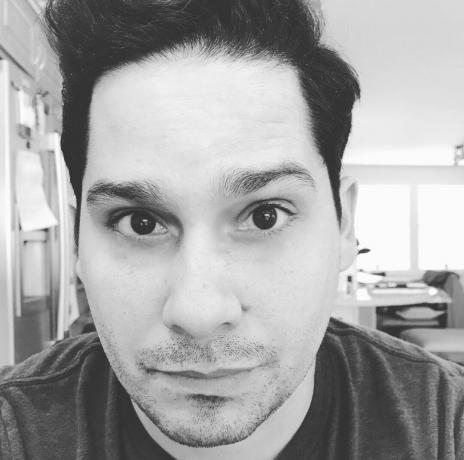
Matt L. Hall mencakup teknologi untuk MUO. Berasal dari Austin, Texas, dia sekarang tinggal di Boston, Massachusetts bersama istrinya, dua anjing, dan dua kucing. Matt belajar bahasa Inggris di University of Massachusetts.
Berlangganan newsletter kami
Bergabunglah dengan buletin kami untuk mendapatkan tip teknologi, ulasan, ebook gratis, dan penawaran eksklusif!
Satu langkah lagi…!
Harap konfirmasi alamat email Anda di email yang baru saja kami kirimkan.


